Jak naprawić wysokie użycie procesora przez hkcmd
Opublikowany: 2021-10-11
Plik wykonywalny hkcmd jest zasadniczo interpreterem skrótów klawiszowych należącym do Intela. Istnieje powszechny problem z modułem hkcmd, który zużywa duże obciążenie procesora w systemie Windows. To spowalnia system. Moduł hkcmd może uruchomić się podczas uruchamiania systemu Windows, co również spowalnia proces uruchamiania systemu Windows. Jeśli ty również masz do czynienia z tym samym problemem i uważasz to za irytujące, nie martw się już. Dzisiaj pomożemy Ci rozwiązać problem wysokiego zużycia procesora przez hkcmd. Pomoże ci również wyłączyć moduł hkcmd podczas uruchamiania. Więc czytaj dalej!

Zawartość
- Jak naprawić wysokie użycie procesora przez hkcmd
- Metoda 1: Zakończ zadanie za pomocą Menedżera zadań
- Metoda 2: Uruchom skanowanie antywirusowe
- Metoda 3: Zaktualizuj sterowniki graficzne
- Metoda 4: Zainstaluj ponownie sterowniki graficzne
- Metoda 5: Wyczyść pliki tymczasowe
- Metoda 5A: Czyszczenie ręczne
- Metoda 5B: Systematyczne sprzątanie
- Metoda 6: Uruchom skanowanie SFC i DISM
- Metoda 7: Zaktualizuj system Windows
- Wyłącz moduł hkcmd podczas uruchamiania
Jak naprawić wysokie użycie procesora przez hkcmd
Poniżej wymieniono niektóre typowe problemy, które możesz napotkać z plikiem hkcmd.exe:
- Twój system może częściej ulegać awarii . W związku z tym cała niezapisana praca zostanie pozostawiona w spokoju, co prowadzi do utraty danych. Awaria systemu obniża ogólną wydajność komputera i powoduje problemy z wydajnością.
- Plik hkcmd.exe zawsze próbuje ingerować w serwer firmy Microsoft podczas uruchamiania systemu. Czasami może to uniemożliwić dostęp do przeglądarki internetowej .
- Zużywa dużo zasobów procesora, a tym samym prowadzi również do opóźnień systemu.
Postępuj zgodnie z poniższymi rozwiązaniami, aby naprawić wysokie zużycie procesora spowodowane przez hkcmd.
Metoda 1: Zakończ zadanie za pomocą Menedżera zadań
Może być wiele aplikacji działających w tle, co wpływa na wydajność systemu. Oto jak naprawić wysokie zużycie procesora przez hkcmd.exe, kończąc wspomniane zadanie:
1. Uruchom Menedżera zadań , naciskając jednocześnie klawisze Ctrl + Shift + Esc .
2. Na karcie Procesy wyszukaj i wybierz zadania hkcmd.
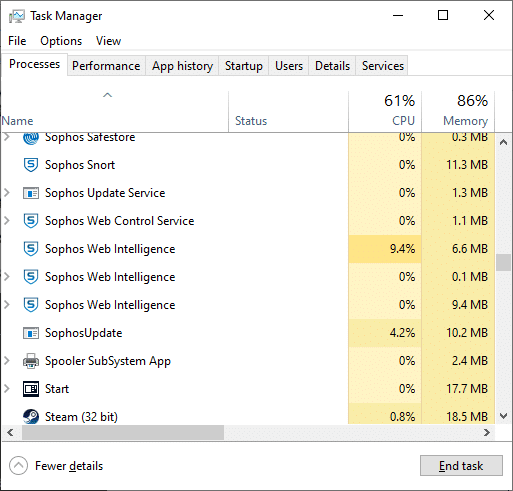
3. Na koniec wybierz opcję Zakończ zadanie i uruchom ponownie komputer.
Metoda 2: Uruchom skanowanie antywirusowe
Program Windows Defender może nie rozpoznać zagrożenia, gdy wirus lub złośliwe oprogramowanie używa plików hkcmd.exe jako kamuflażu. W ten sposób hakerzy mogą łatwo włamać się do Twojego systemu. Niewiele złośliwego oprogramowania, takiego jak robaki, błędy, boty, oprogramowanie reklamowe itp., może również przyczynić się do tego problemu. Ponieważ zamierzają uszkodzić Twój system, ukraść prywatne dane lub Cię szpiegować, musimy się ich pozbyć jak najszybciej.
Wskazówka dla profesjonalistów: nie otwieraj podejrzanej wiadomości e-mail ani nie klikaj łącza, aby uniknąć ataków wirusów lub złośliwego oprogramowania.
Kilka programów chroniących przed złośliwym oprogramowaniem może pomóc w blokowaniu lub usuwaniu złośliwego oprogramowania. Rutynowo skanują i chronią Twój system. Dlatego, aby uniknąć błędu wysokiego użycia procesora przez hkcmd.exe, uruchom skanowanie antywirusowe w systemie w następujący sposób:
1. Naciśnij jednocześnie klawisze Windows + I , aby otworzyć Ustawienia systemu Windows .
2. Tutaj kliknij Aktualizacja i zabezpieczenia , jak pokazano.
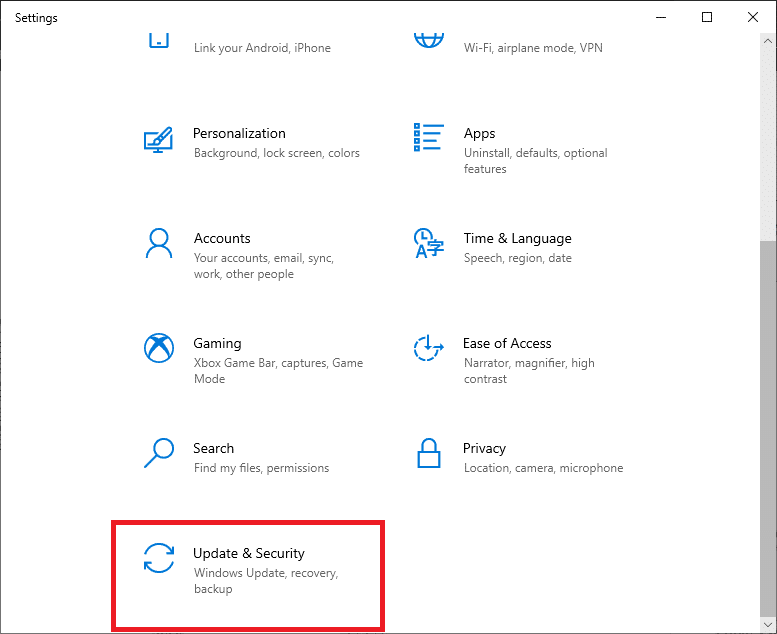
3. Kliknij Zabezpieczenia systemu Windows w lewym okienku.
4. Następnie wybierz opcję Ochrona przed wirusami i zagrożeniami w obszarze Obszary ochrony .
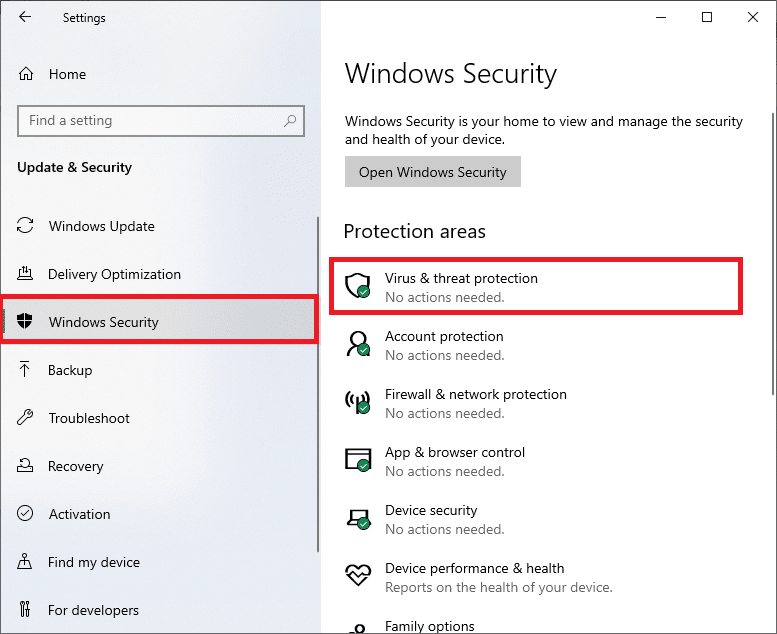
5A. Wszystkie zagrożenia zostaną tutaj wymienione. Kliknij Rozpocznij działania w obszarze Bieżące zagrożenia , aby podjąć działania przeciwko zagrożeniom.
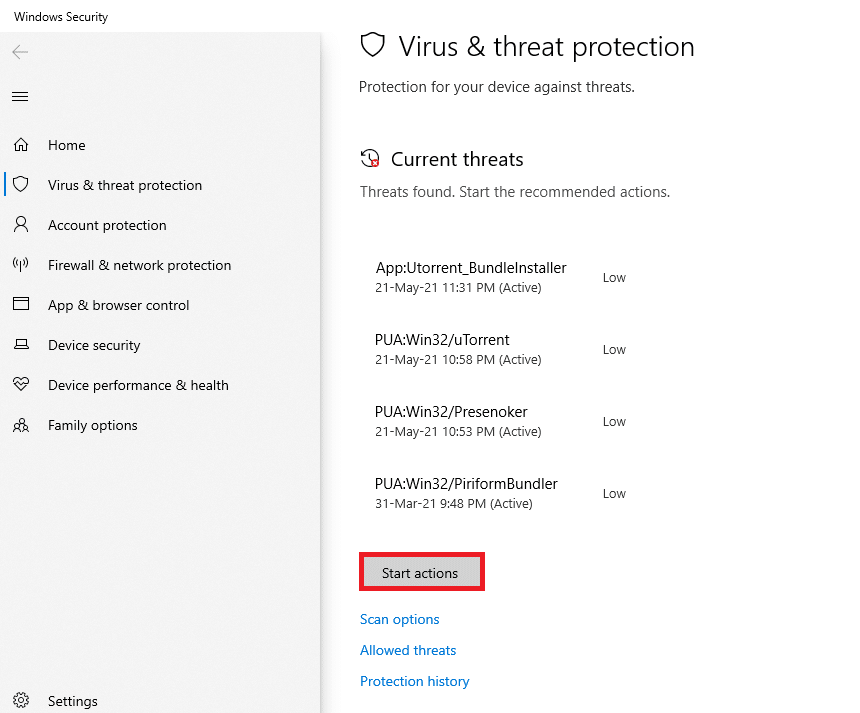
5B. Jeśli w systemie nie ma żadnych zagrożeń, system wyświetli alert Brak wymaganych działań, jak pokazano poniżej.

6. Kliknij Opcje skanowania , aby wyświetlić opcje skanowania dla komputera z systemem Windows.
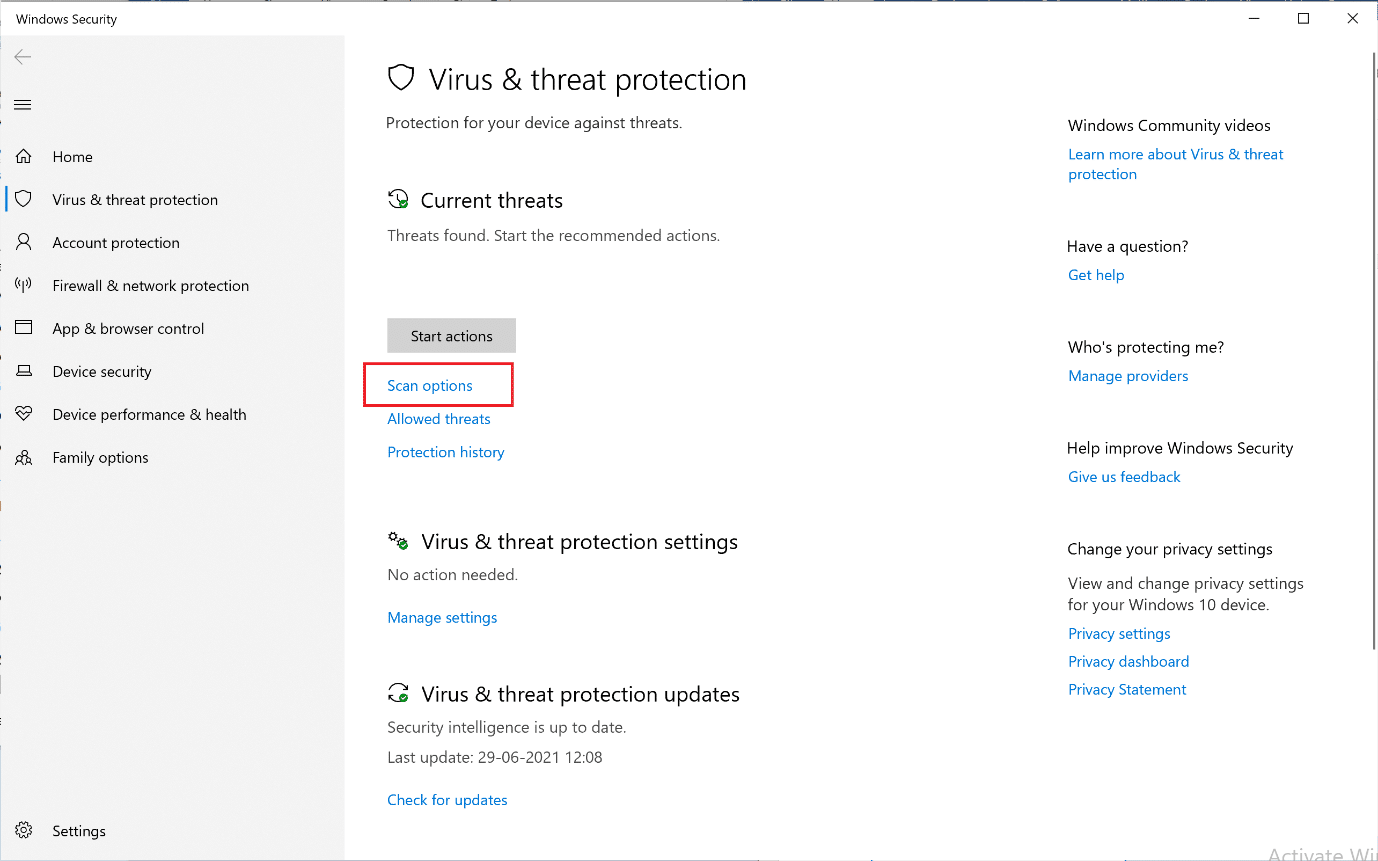
7. Uruchom skanowanie offline programu Windows Defender , aby sprawdzić, czy podczas uruchamiania nie ma złośliwego oprogramowania hkcmd.
Uwaga: Zaleca się uruchomienie pełnego skanowania w celu szczegółowego sprawdzenia, najlepiej poza godzinami pracy.
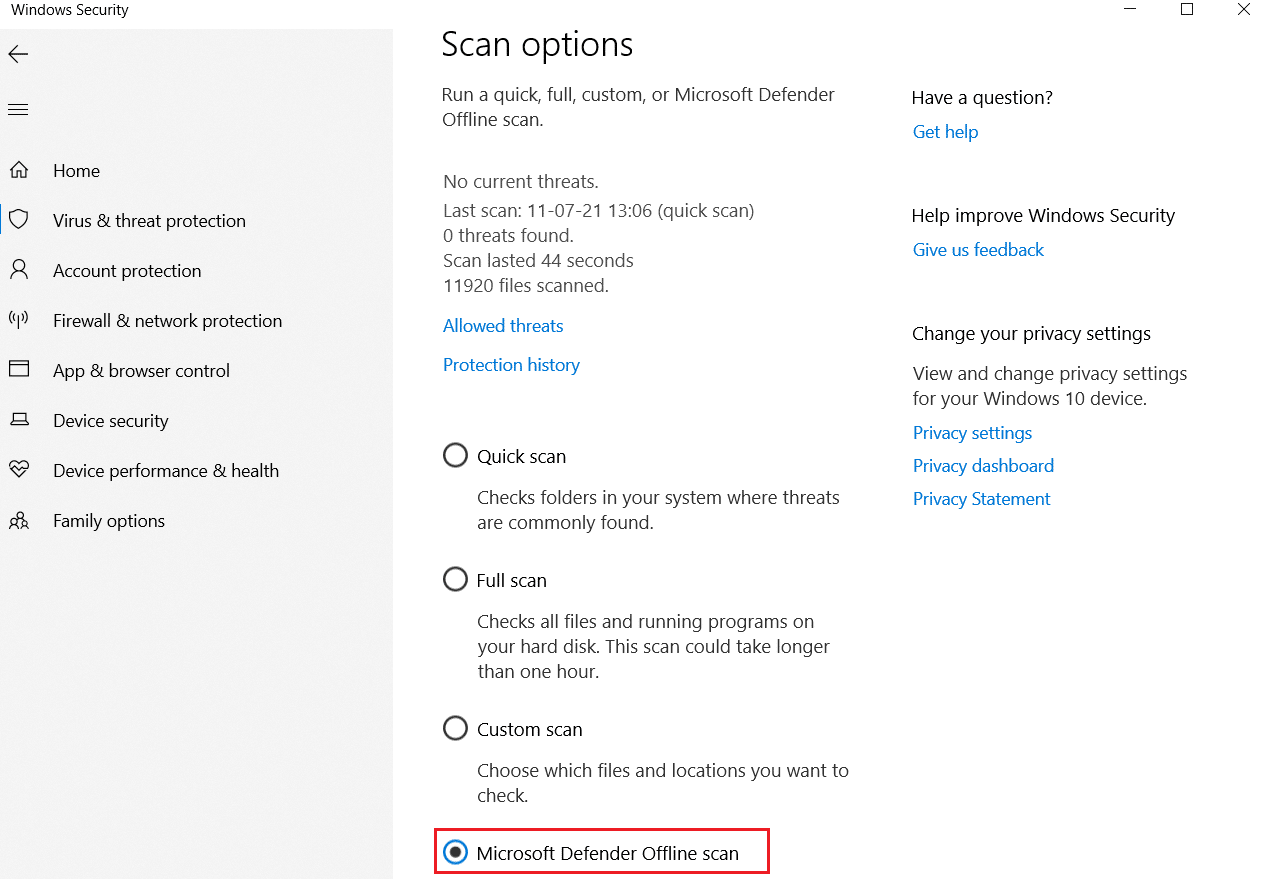
Przeczytaj także: Zabij procesy intensywnie korzystające z zasobów za pomocą Menedżera zadań systemu Windows (PRZEWODNIK)
Metoda 3: Zaktualizuj sterowniki graficzne
Spróbuj zaktualizować sterowniki do najnowszej wersji, aby naprawić wysokie zużycie procesora spowodowane przez hkcmd w komputerze stacjonarnym/laptopie z systemem Windows.
1. Naciśnij klawisz Windows , wpisz menedżer urządzeń i naciśnij Enter .
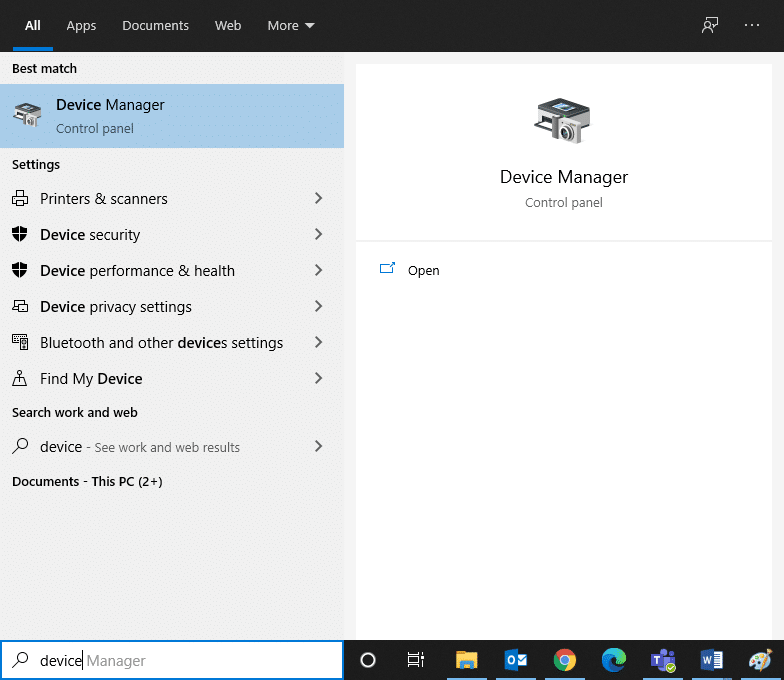
2. Przewiń w dół do Karty graficzne i kliknij go dwukrotnie, aby go rozwinąć.
3. Teraz kliknij prawym przyciskiem myszy sterownik karty graficznej i kliknij Aktualizuj sterownik , jak pokazano poniżej.
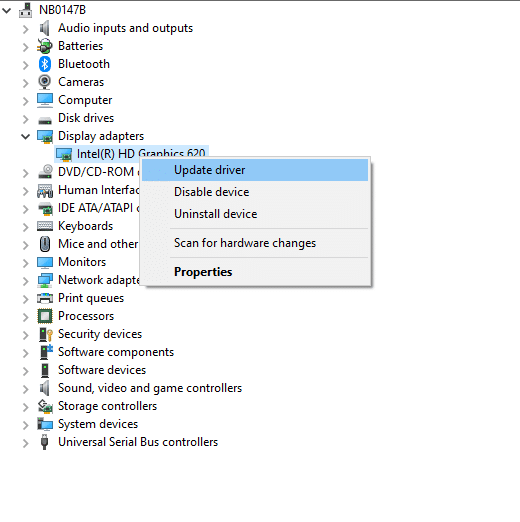
4. Kliknij Wyszukaj automatycznie zaktualizowane oprogramowanie sterownika, aby automatycznie zaktualizować sterownik.
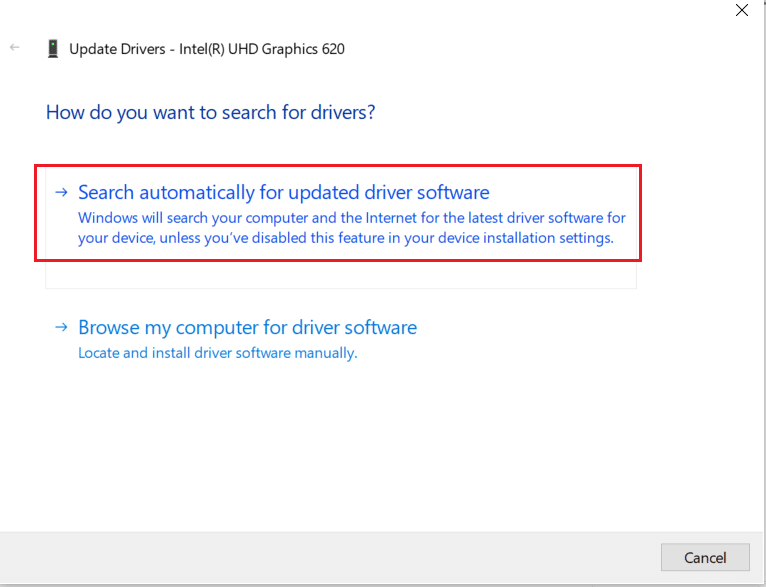
5. System Windows automatycznie przeskanuje w poszukiwaniu zaktualizowanych sterowników i zainstaluje je, jak pokazano.
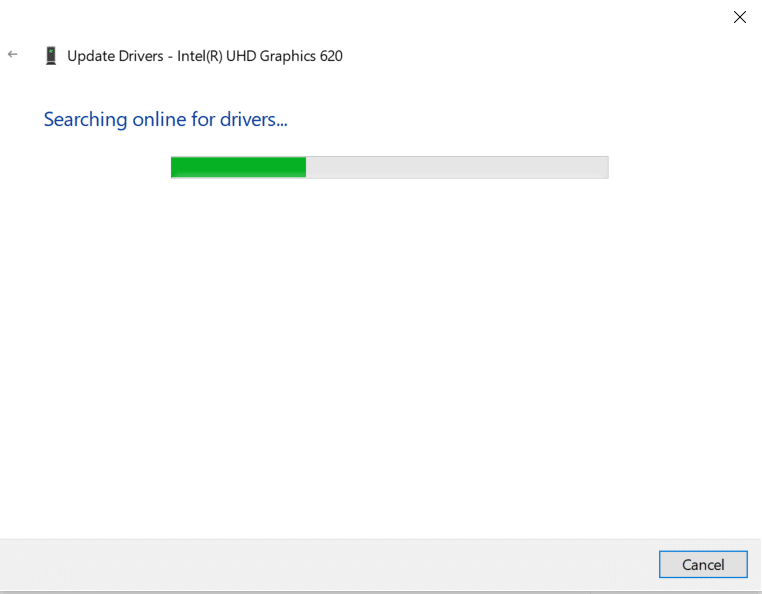
6. Po zakończeniu instalacji uruchom ponownie komputer.
Metoda 4: Zainstaluj ponownie sterowniki graficzne
Jeśli aktualizacja sterowników nie daje rozwiązania, możesz również odinstalować sterownik karty graficznej i zainstalować go ponownie. W obu przypadkach wynik netto będzie taki sam.
1. Przejdź do Menedżera urządzeń > Karty graficzne , jak wcześniej.
2. Teraz kliknij prawym przyciskiem myszy sterownik i wybierz Odinstaluj urządzenie .
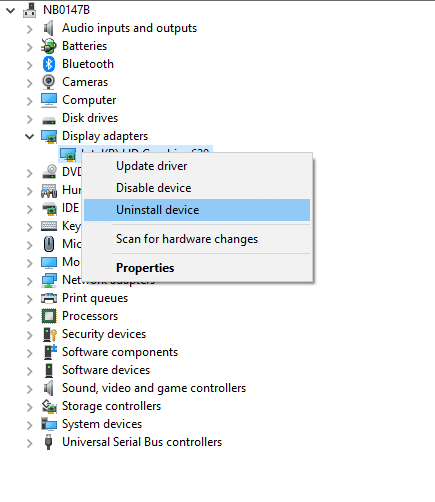

3. Na ekranie pojawi się ostrzeżenie. Zaznacz pole Usuń oprogramowanie sterownika dla tego urządzenia i kliknij Odinstaluj .
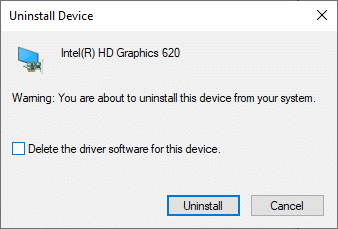
4 Odwiedź witrynę producenta, aby ręcznie pobrać sterownik zgodnie ze specyfikacją systemu. Na przykład Intel, AMD lub NVIDIA.
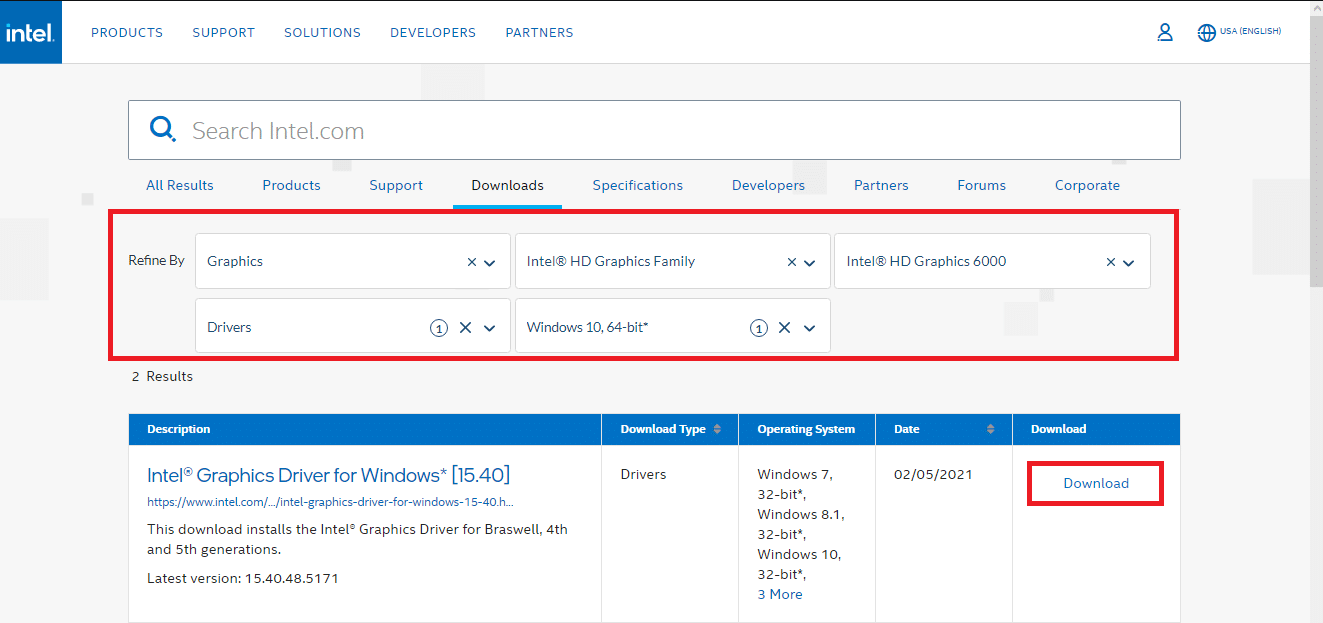
5. Uruchom pobrany plik .exe, aby zainstalować sterowniki.
Sprawdź, czy może to naprawić wysokie obciążenie procesora przez hkcmd.
Przeczytaj także: 4 sposoby aktualizacji sterowników graficznych w systemie Windows 10
Metoda 5: Wyczyść pliki tymczasowe
Gdy system ma uszkodzone hkcmd lub pliki tymczasowe, możesz napotkać wysokie użycie procesora przez hkcmd. Możesz rozwiązać ten błąd, usuwając pliki tymczasowe w systemie na dwa następujące sposoby:
Metoda 5A: Czyszczenie ręczne
1. Naciśnij klawisz Windows i wpisz %temp% .
2. Teraz kliknij Otwórz , aby otworzyć folder Pliki tymczasowe (.tmp) .
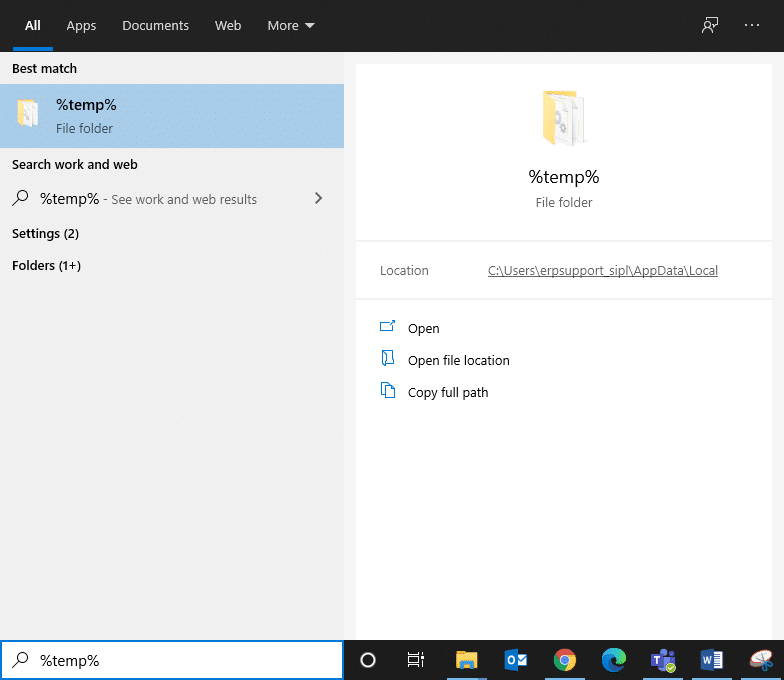
3. Teraz wybierz wszystkie pliki, naciskając jednocześnie klawisze Ctrl + A.
4. Naciśnij jednocześnie klawisze Shift + Del , aby trwale usunąć wszystkie pliki tymczasowe.
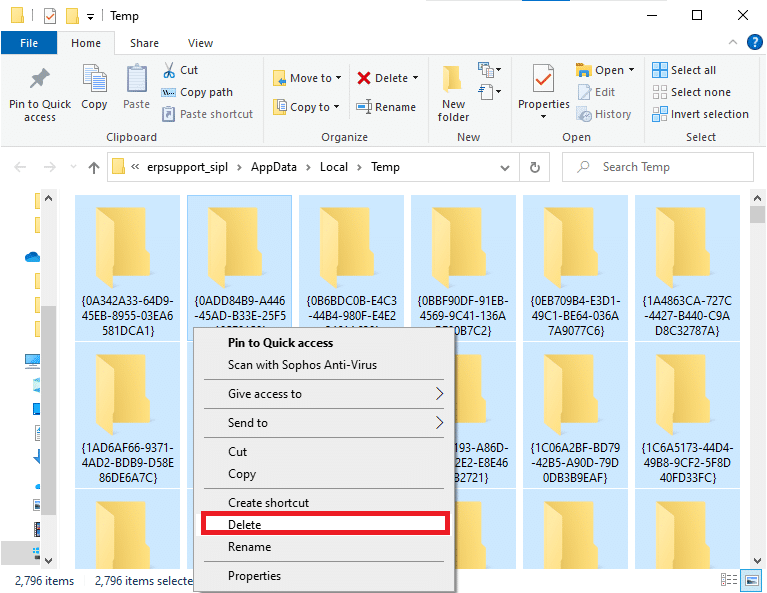
Metoda 5B: Systematyczne sprzątanie
1. Naciśnij klawisz Windows i wpisz Oczyszczanie dysku w pasku wyszukiwania. Otwórz Oczyszczanie dysku z wyników wyszukiwania, jak pokazano.
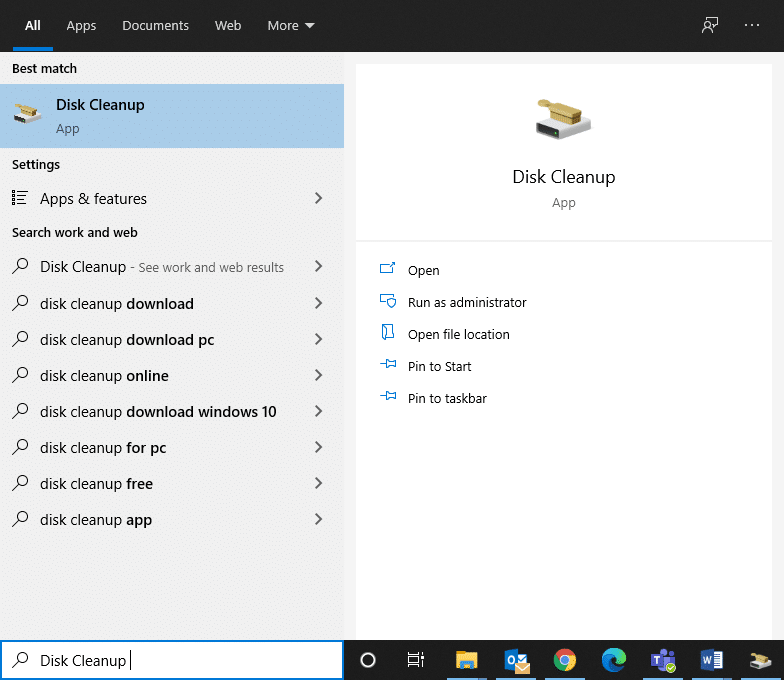
2. Teraz wybierz dysk , dla którego chcesz przeprowadzić czyszczenie, i kliknij OK .
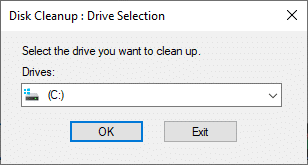
3. Tutaj zaznacz pole zatytułowane Tymczasowe pliki internetowe i kliknij OK.
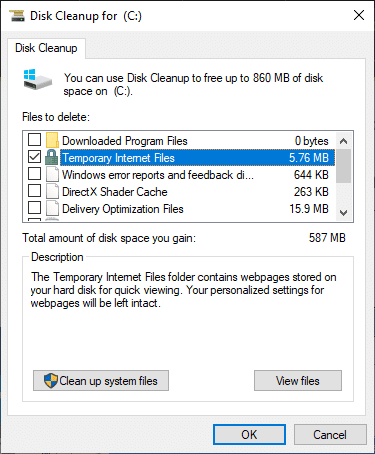
Metoda 6: Uruchom skanowanie SFC i DISM
Użytkownicy systemu Windows 10 mogą automatycznie skanować i naprawiać swoje pliki systemowe, uruchamiając narzędzie do sprawdzania plików systemowych i skanowania w ramach obsługi i zarządzania obrazami wdrażania. Pomoże to naprawić wysokie zużycie procesora przez hkcmd.
Jednak przed kontynuowaniem zaleca się uruchomienie systemu Windows w trybie Bezpieczny rozruch.
1. Naciśnij klawisz Windows + R , a następnie wpisz msconfig i naciśnij Enter , aby otworzyć okno konfiguracji systemu .
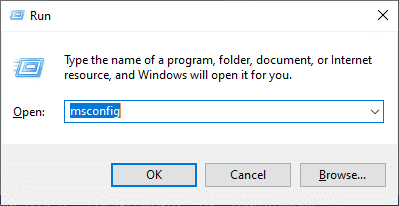
2. Wybierz zakładkę Boot , zaznacz pole Safe boot w opcji Boot i kliknij OK .
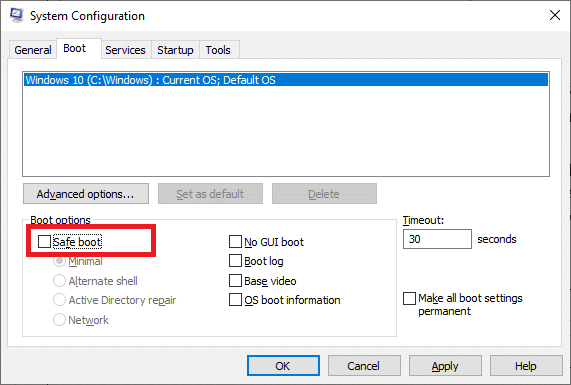
3. Pojawi się monit. Kliknij Uruchom ponownie , a system zostanie uruchomiony w trybie awaryjnym.
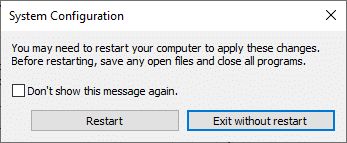
4. Teraz wyszukaj cmd i kliknij Uruchom jako administrator , jak pokazano. Spowoduje to uruchomienie wiersza polecenia z uprawnieniami administratora.
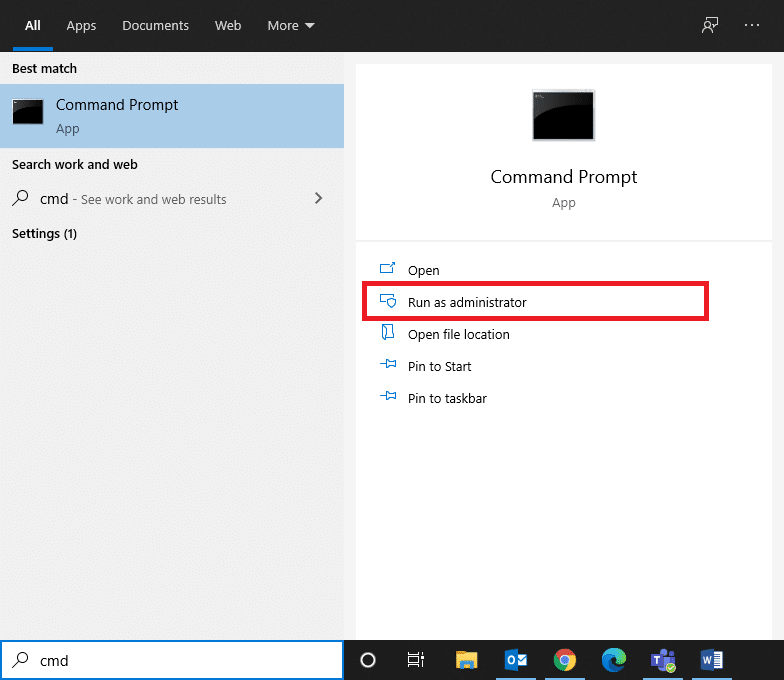
5. Wpisz polecenie: sfc /scannow i naciśnij Enter. Kontroler plików systemowych automatycznie przeskanuje i naprawi wszystkie programy.
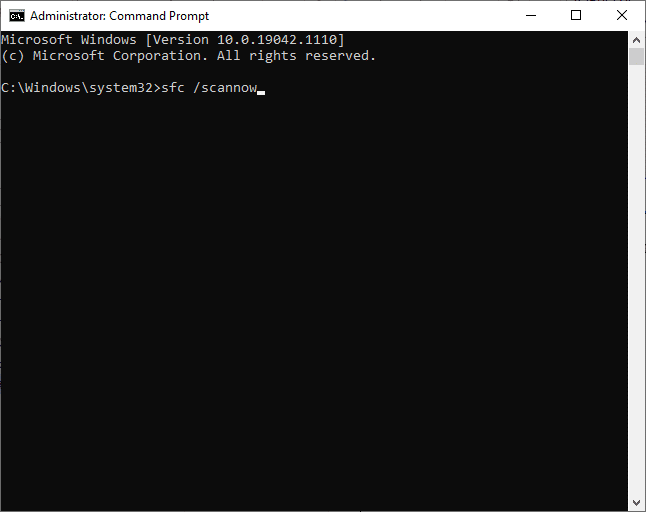
6. Jeśli to nie zadziała, wykonaj kolejno następujące polecenia:
Dism /Online /Cleanup-Image /CheckHealth Dism /Online /Cleanup-Image /ScanHealth Dism /Online /Cleanup-Image /RestoreHealth
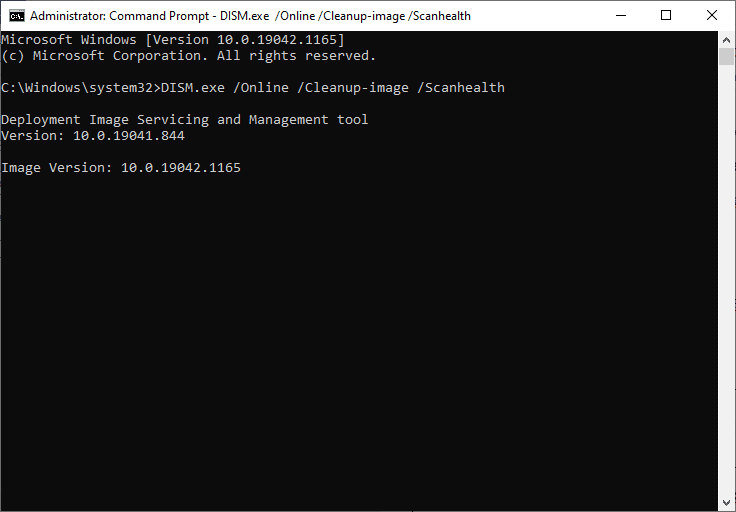
Przeczytaj także: Jak naprawić uszkodzone pliki systemowe w systemie Windows 10
Metoda 7: Zaktualizuj system Windows
Jeśli nie uzyskałeś żadnej poprawki powyższymi metodami, zainstalowanie nowych aktualizacji pomoże naprawić błędy w systemie i naprawić wysokie obciążenie procesora przez hkcmd. W przeciwnym razie pliki w systemie nie będą kompatybilne z plikami hkcmd, co prowadzi do dużego obciążenia procesora spowodowanego przez hkcmd.
1. Przejdź do Aktualizacji i zabezpieczeń zgodnie z instrukcjami w Metodzie 2 .
2. Teraz wybierz Sprawdź aktualizacje z prawego panelu.
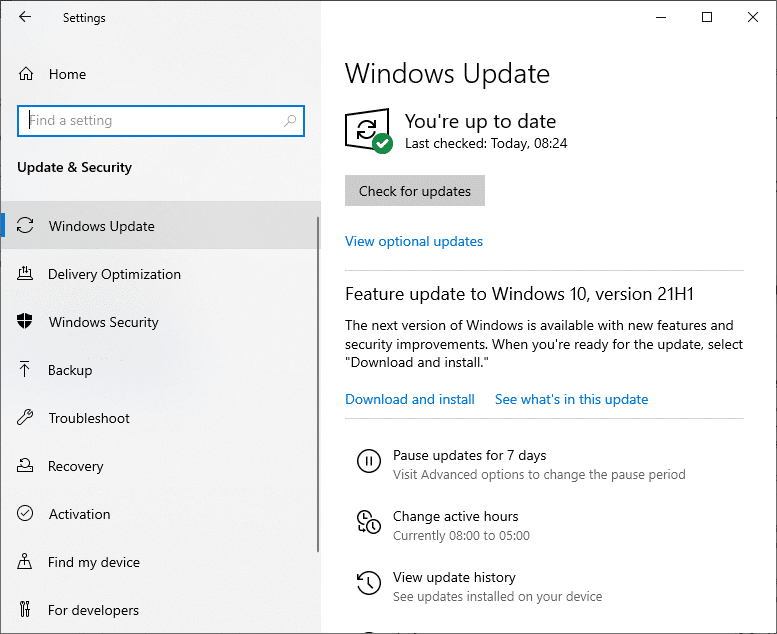
3A. Aby pobrać i zainstalować najnowszą dostępną aktualizację, kliknij Zainstaluj teraz , jak pokazano.
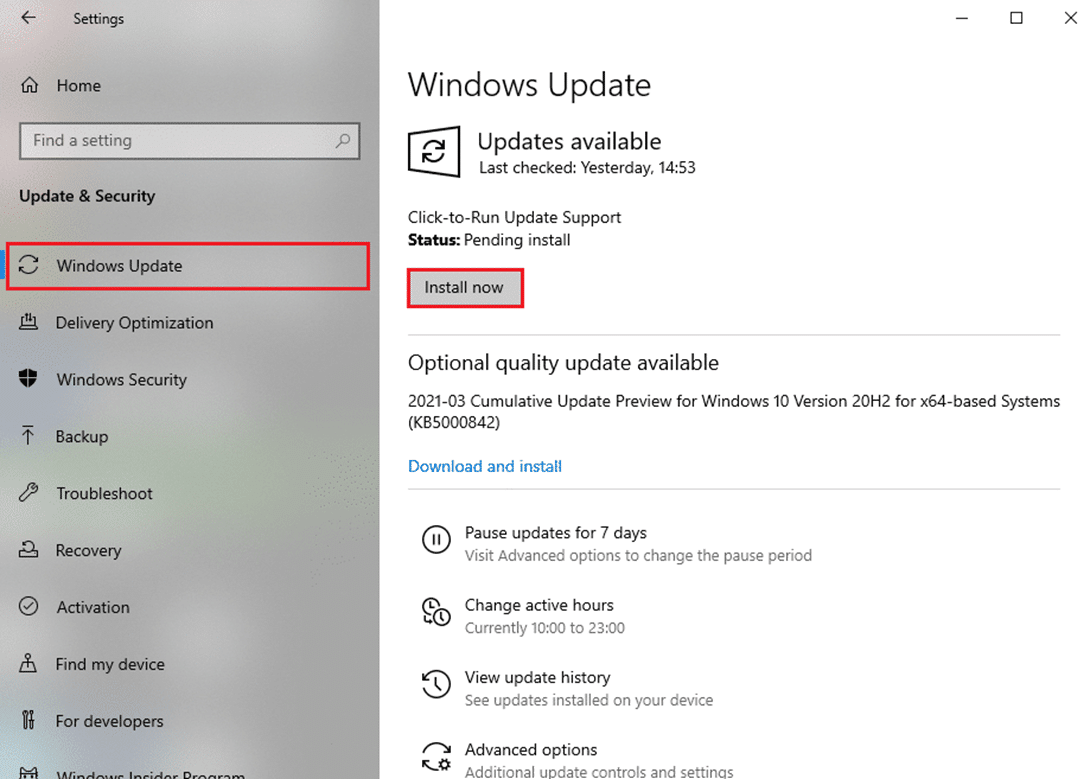
3B. Jeśli Twój system jest już zaktualizowany, wyświetli się komunikat Jesteś aktualny .
4. Uruchom ponownie komputer i sprawdź, czy problem został rozwiązany.
Wyłącz moduł hkcmd podczas uruchamiania
Jeśli chcesz wyłączyć moduł hkcmd podczas uruchamiania, aby nie był ładowany przy każdym uruchomieniu systemu operacyjnego Windows, możesz wyłączyć go w Menedżerze zadań, jak wyjaśniono w tej metodzie. Pomoże to w wysokim obciążeniu procesora spowodowanym przez hkcmd.
1. Kliknij prawym przyciskiem myszy ikonę Windows i wybierz Menedżer zadań , jak pokazano.
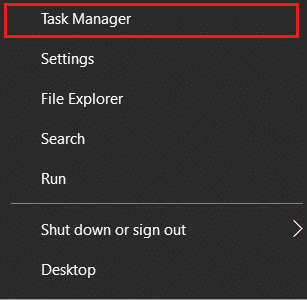
2. Przejdź do zakładki Uruchamianie w Menedżerze zadań.
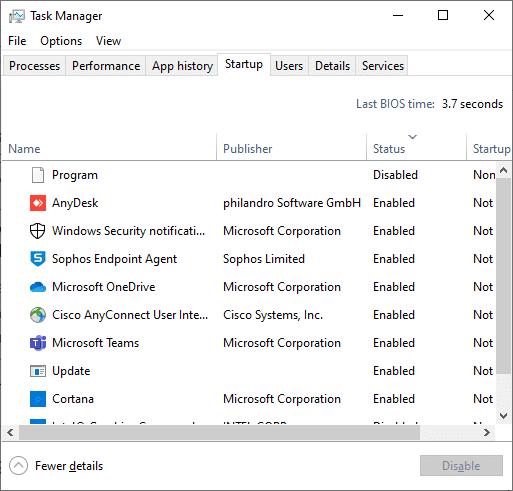
3. Tutaj wybierz zadanie hkcmd i kliknij Wyłącz.
Uwaga: wyłączyliśmy Skype w celach ilustracyjnych poniżej.
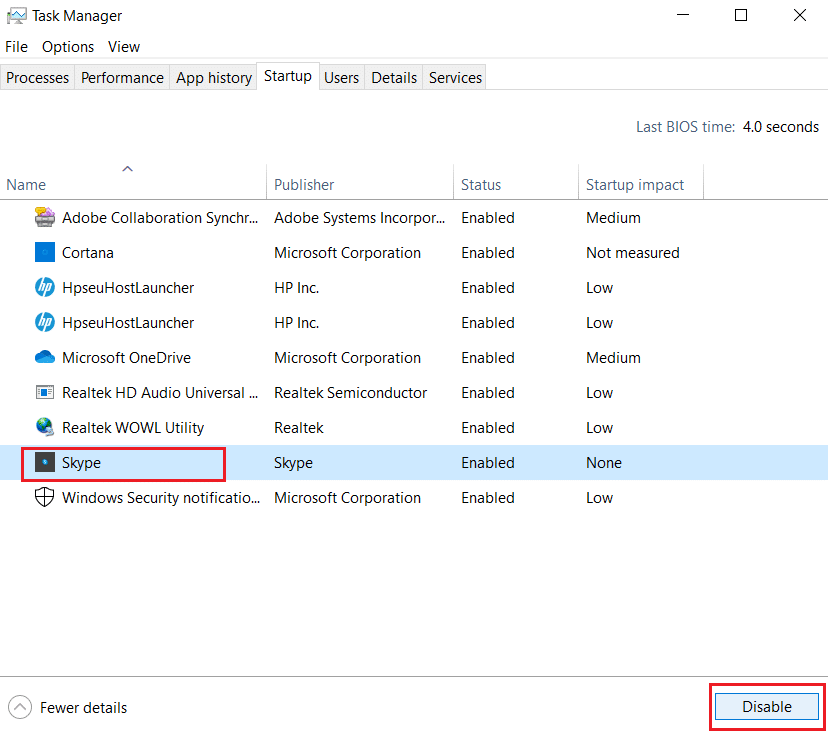
Zalecana:
- Jak naprawić błąd 0x80300024
- Jak naprawić wysokie użycie procesora w systemie Windows 10?
- Jak naprawić kod błędu 0x80004005?
- Napraw problem z pobieraniem blokowania Chrome
- Napraw USB ciągle się rozłącza i ponownie łączy
Mamy nadzieję, że ten przewodnik był pomocny i udało Ci się naprawić wysokie zużycie procesora przez hkcmd w systemie Windows 10 . Daj nam znać, która metoda zadziałała najlepiej. Ponadto, jeśli masz jakieś pytania/sugestie dotyczące tego artykułu, możesz je umieścić w sekcji komentarzy.
